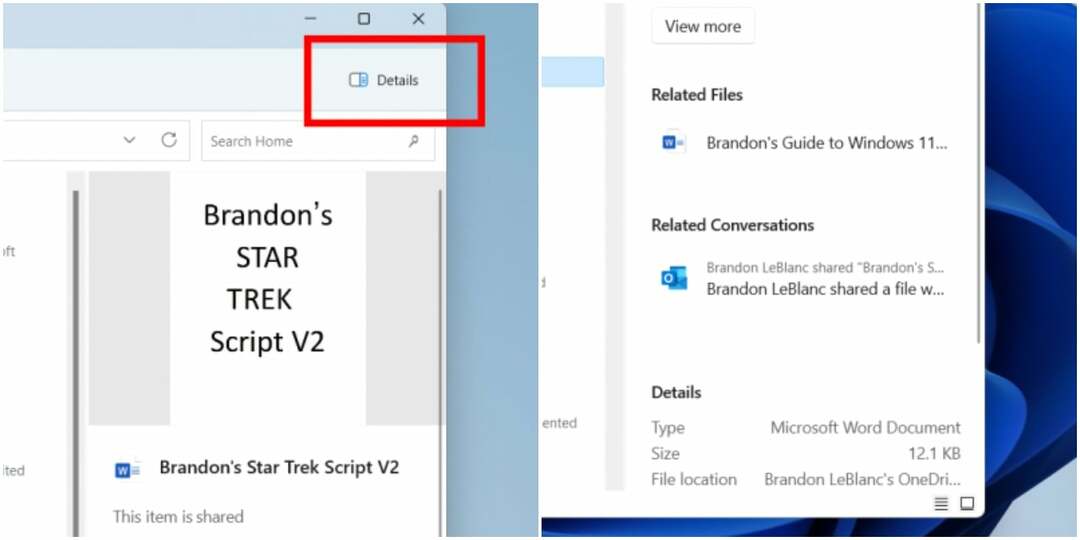- Zdi se, da lahko VBS vpliva na zmogljivost iger v sistemu Windows 11 do 25%.
- VBS je kratica za Virtualization-Based Security in je varnostna funkcija, ki uporablja virtualizacijo strojne opreme.
- Upoštevajte, da nekatere od spodnjih rešitev niso priporočljive, če uporabljate Windows 11 na navideznem stroju.
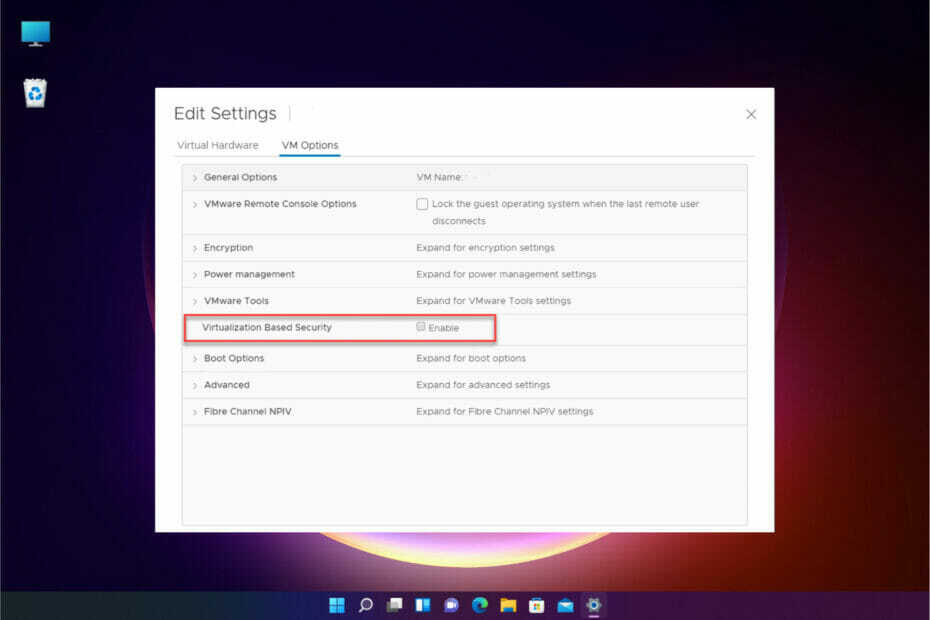
XNAMESTITE S KLIKNITE NA PRENOS DATOTEKE
Ta programska oprema bo popravila pogoste računalniške napake, vas zaščitila pred izgubo datotek, zlonamerno programsko opremo, okvaro strojne opreme in optimizirala vaš računalnik za največjo zmogljivost. Odpravite težave z računalnikom in odstranite viruse zdaj v 3 preprostih korakih:
- Prenesite orodje za popravilo računalnika Restoro ki prihaja s patentiranimi tehnologijami (na voljo patent tukaj).
- Kliknite Začni skeniranje da poiščete težave z operacijskim sistemom Windows, ki bi lahko povzročile težave z računalnikom.
- Kliknite Popravi vse da odpravite težave, ki vplivajo na varnost in delovanje vašega računalnika
- Restoro je prenesel 0 bralci ta mesec.
Čeprav je bil velik poudarek na operacijskem sistemu Windows 11 osredotočen na njegove nove igralne funkcije, so naši bralci odkrili, da varnostna funkcija v tem operacijskem sistemu dejansko ovira zmogljivost pri igranju iger.
Govorimo o VBS, varnostni funkciji za virtualizacijo, ki lahko vaše igre v sistemu Windows 11 upočasni do 25%, kar je velik odstotek, če ste igralec iger, ki poskuša iztisniti nekaj dodatnih FPS.
Težava je precej zapletena, saj ta komponenta nudi pomembno zaščito pred napadi, vendar očitno zelo škodi igranju iger.
Za kaj se uporablja VBS?
VBS je kratica za Virtualization-Based Security in, kot že ime pove, je to funkcija, ki uporablja funkcije virtualizacije strojne opreme za zaščito in izolacijo dela pomnilnika iz operacijskega sistema.
Windows uporablja navidezni način za zagon drugih varnostnih rešitev, kot je integriteta pomnilnika ali integriteta kode načina jedra, in preprečevanje zlonamernih napadov.
Ta funkcija ni nova in je implementirana tudi v operacijskem sistemu Windows 10, tako da natančno vemo, kako ravnati z njo.
Kako lahko onemogočim VBS v sistemu Windows 11?
1. Onemogoči integriteto pomnilnika
- Kliknite na Iskanje ikona iz Opravilna vrstica, tip izolacija jedra in kliknite na nastavitev v rezultatih.
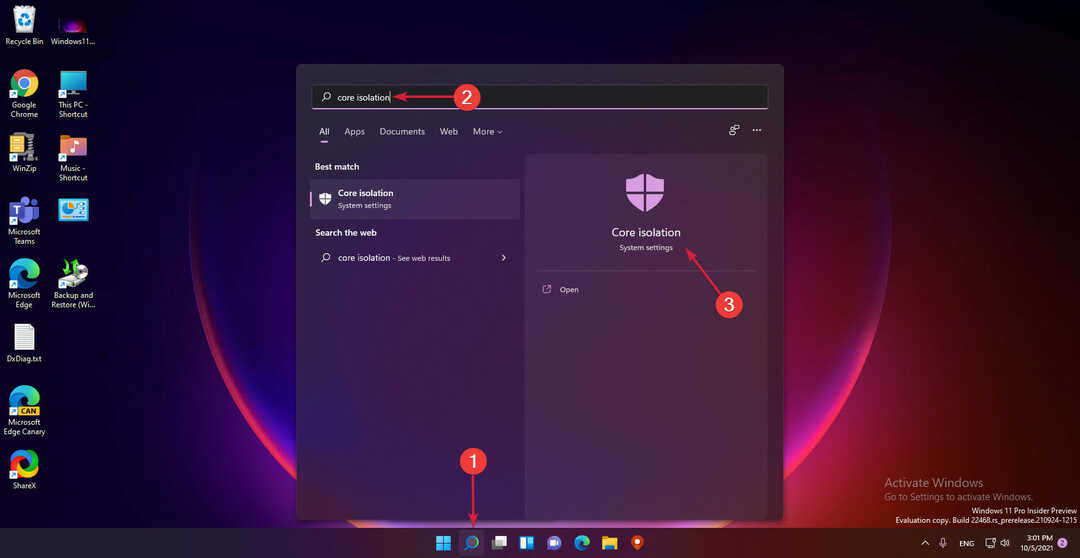
- Zdaj preklopi Izklopljeno the Celovitost pomnilnika možnost iz Izolacija jedra oddelek.
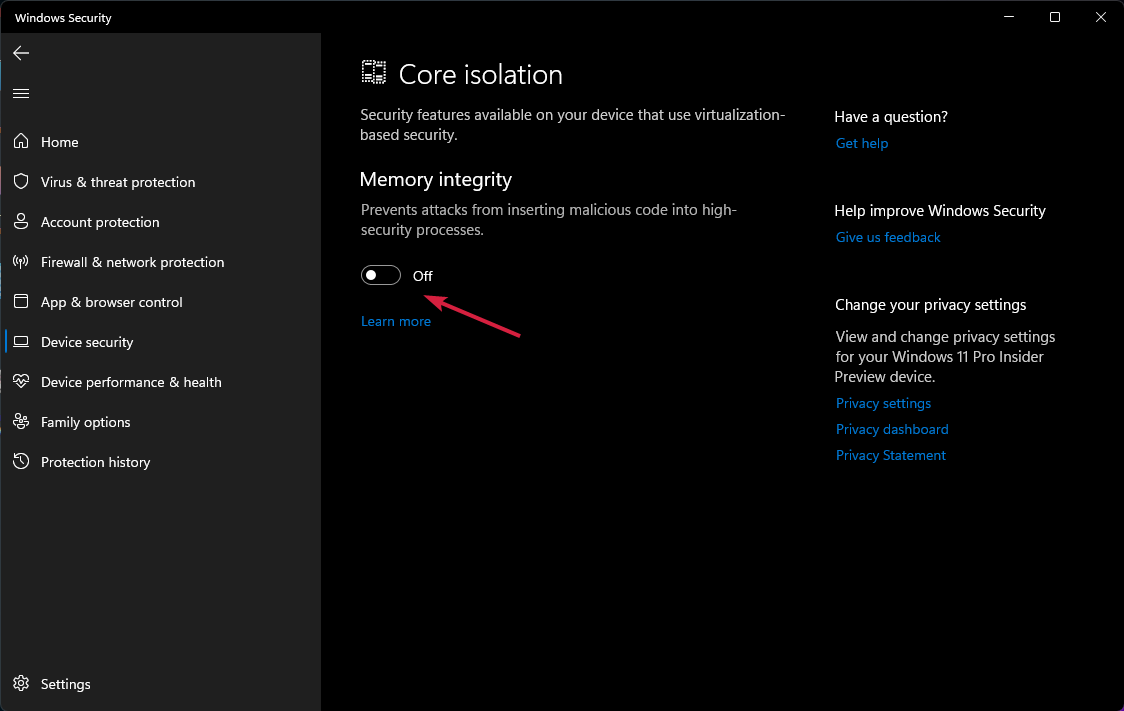
- Znova zaženite računalnik, da bo sprememba začela veljati.
2. Uporabite urejevalnik pravilnika lokalne skupine
- Pritisnite na Windows tipka + R začeti teci, tip gpedit.msc in pritisnite Vnesite ali kliknite v redu.

- Pojdite na naslednjo pot:
Lokalni računalniški pravilnik\Konfiguracija računalnika\Skrbniške predloge\Sistem\Device Guard
- Dvojni klik Vklopite varnost, ki temelji na virtualizaciji.

- Izberite Onemogočeno, nato kliknite na Prijavite se in v redu.

3. Izklopite funkcije virtualizacije sistema Windows
- Kliknite na Iskanje ikona iz Opravilna vrstica, tip funkcije okenin izberite Vklopite ali izklopite funkcije sistema Windows.

- Prepričajte se, da ste s seznama počistili naslednje funkcije: Hipervizorska platforma Windows, Platforma virtualnih strojev, in Microsoft Defender Application Guard.

- Znova zaženite računalnik, da bodo spremembe začele veljati.
4. Uporabite ukazni poziv
- Kliknite na Iskanje gumb iz Opravilna vrstica, tip cmdin izberite Zaženi kot skrbnik iz rezultatov.

- Vnesite naslednji ukaz in pritisnite Vnesite za zagon:
bcdedit /izklop tipa hipervisorlaunchtype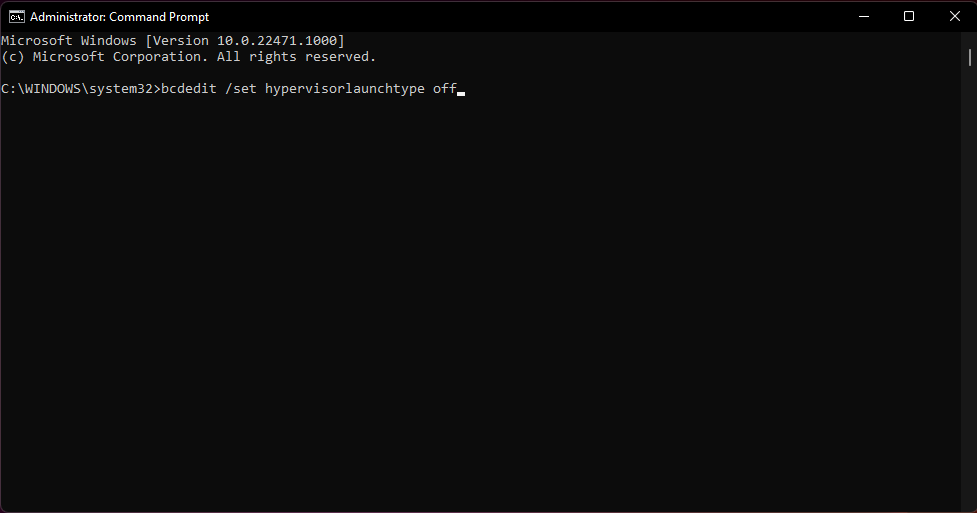
5. Onemogočite tehnologijo Intel Virtualization Technology v BIOS-u
- Vstopite v BIOS. Obstajajo različni načini za vstop v BIOS za različne računalnike, vendar običajno pomeni, da pritisnete tipko F (funkcijska) tipka oz Del pred zagonom OS.
- Pojdite na Napredno zavihek in spremenite možnost iz Omogočeno do Onemogočeno.
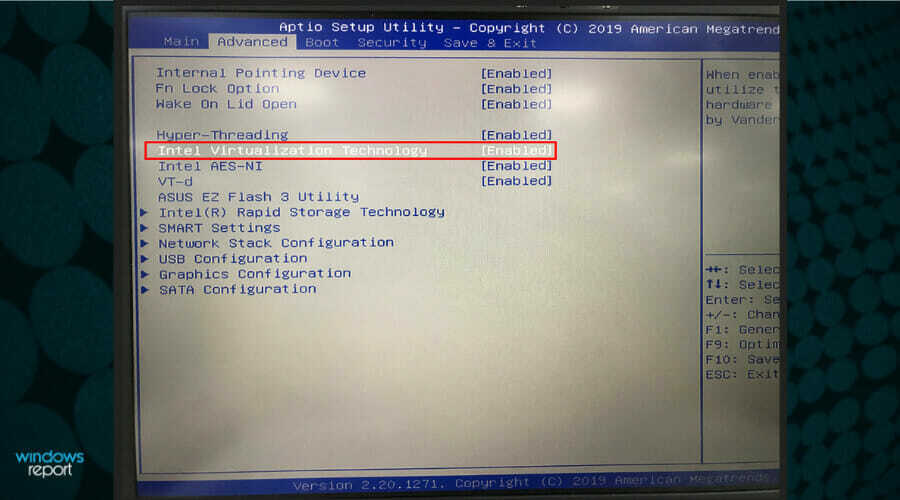
- Shranite in zapustite BIOS. Običajno se to naredi s pritiskom na F10 tipko na tipkovnici, vendar je to odvisno od vašega BIOS-a.
Upamo, da so vam naše rešitve pomagale onemogočiti VBS v sistemu Windows 11 in zdaj lahko uživate v igrah brez kakršnih koli omejitev.
Kot ste verjetno opazili, naše rešitve v bistvu onemogočajo vsako tehnologijo virtualizacije, tako da če uporabljate Windows 11 na virtualnem stroju, bodo postopki to blokirali.
Zato ne uporabljajte teh rešitev, če ste nov OS namestili na VM, ker bo to naredilo vaš virtualni stroj neuporaben.
Če pa želite samo preizkusiti Windows 11, preden ga dobite kot primarni sistem, si oglejte naš vodnik o tem, kako ga namestiti na virtualni stroj.
Če imate kakršna koli druga vprašanja ali težave, nam pišite v namenskem razdelku za komentarje spodaj.